
Nem lehetünk mindannyian világutazók, de a térképalkalmazásokkal úgy érezhetjük magunkat, mintha azok lennénk. A Google Maps Immersive View használatával iPhone-on lélegzetelállító jeleneteket élvezhet a városokról és tereptárgyakról, amelyeket mindig is szeretett volna személyesen látni.
- Mi az Immersive View a Google Térképen?
- Az Immersive View használata a Google Térképen iPhone készüléken
- Tippek, amelyek segítségével a legtöbbet hozhatja ki az Immersive View szolgáltatásból a Google Térképen
Mi az Immersive View a Google Térképen?
A Google Térkép először 2022-ben jelentette be az Immersive View terveit, és azóta is folyamatban van a városok és helyek hozzáadása. Ezt a nézetet használva felkereshet egy várost vagy tereptárgyat, és felülről nézhet körül. Mozgathatja a képernyőt, hogy minden szögből láthassa Big Bent, vagy érezze, milyen az Eiffel-torony tetején.
A nevezetes helyekre és azok közeli területeire nyíló hihetetlen kilátás mellett láthatja, hogyan néz ki a helyszín később délután vagy akár másnap. Ez segít megtervezni látogatását, vagy egyszerűen a legjobbkor gyönyörködni a tájban.
Egyes helyeken közeli vállalkozások találhatók, amelyek lehetővé teszik a betekintést. Úgy nézhet meg egy éttermet, mintha maga sétálna át az épületen.
Ezenkívül előfordulhat, hogy hallott már az Utcaképről a Google Térképen, vagy akár maga is használta. Ez egy hasznos eszköz, ha városba látogat, mert a járdán vagy az utcán sétálva nyújt kilátást. Ha azonban csodálatos madártávlati képet szeretne látni egy városról vagy nevezetességről, nézze meg az Immersive View funkciót.
Mely városokat adták hozzá az Immersive View-hoz?
Az Immersive View olyan nagyvárosokkal kezdődött, mint London, Los Angeles, New York, San Francisco és Tokió. 2023 nyarától A Google további helyszíneket jelentett be mint Amszterdam, Dublin, Firenze és Velence.
Fedezze fel a korábban említettekhez hasonló tereptárgyakat, valamint a prágai várat, a sydneyi kikötői hidat és a Faneuil Hallt.
Mivel ezek és más helyszínek idővel bővülnek, hamarosan több mint 500 helyet látogathat meg virtuálisan.
Ha készen áll arra, hogy belemerüljön a világméretű utazásba a Google Térkép segítségével, győződjön meg arról, hogy az alkalmazás frissítve van iPhone-ján vagy iPadjén, és kövesse a lépést az Immersive View használatához.
Az Immersive View használata a Google Térképen iPhone készüléken
- Nyissa meg a Google Térkép alkalmazást iPhone-on.
- A felül található keresőmezőben keressen egy várost vagy tereptárgyat → Válassza ki a megfelelő helyet a találati listából.
A Google Térkép keresési előzményei közül is választhat egyet. - Az alul található kártyán válassza az Immersive View lehetőséget.
Ha nem látja az Immersive View lehetőséget, akkor az még nem érhető el az adott helyen.- Amikor megjelenik az adatfolyam, beléptél az Immersive View funkcióba, majd a képernyőn manőverezve láthatod a helyet különböző szögekből.
- Húzza az ujját balra, jobbra, fel és le pásztázáshoz, vagy csípje össze a képernyőt a nagyításhoz és kicsinyítéshez.
- Miután befejezte a felfedezést, koppintson a bal felső sarokban található X-re az Immersive View-ból való kilépéshez.
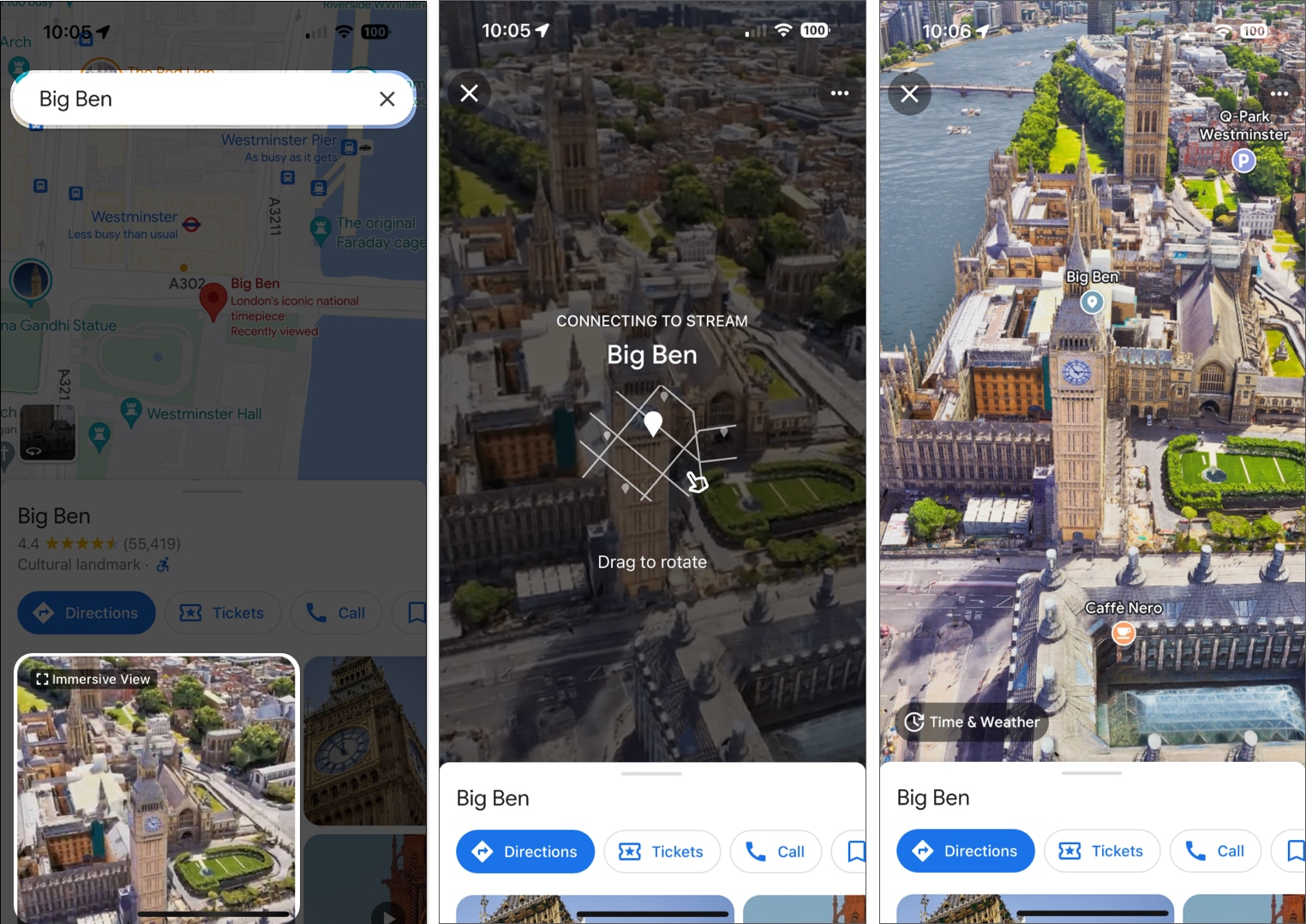
Megjegyzés: A stream csatlakozása közben videót láthat a helyről. Ha olyan üzenetet kap, hogy nem tud csatlakozni, egyszerűen próbálkozzon újra később.
Tippek, amelyek segítségével a legtöbbet hozhatja ki az Immersive View szolgáltatásból a Google Térképen
Az Immersive View használatának egyik bónusza a Google Térképen, hogy betekinthet a választott hely jövőjébe. Ellenőrizheti az aktuális időt és időjárást, majd a rendelkezésre álló lehetőségek segítségével megtekintheti a helyszínt egy közelgő időpont vagy nap alapján.
Ellenőrizze az időt és az időjárást
- Lépjen be az Immersive View-ba egy városhoz vagy tereptárgyhoz a fent leírtak szerint.
- Érintse meg az Idő és időjárás gombot a bal alsó sarokban.
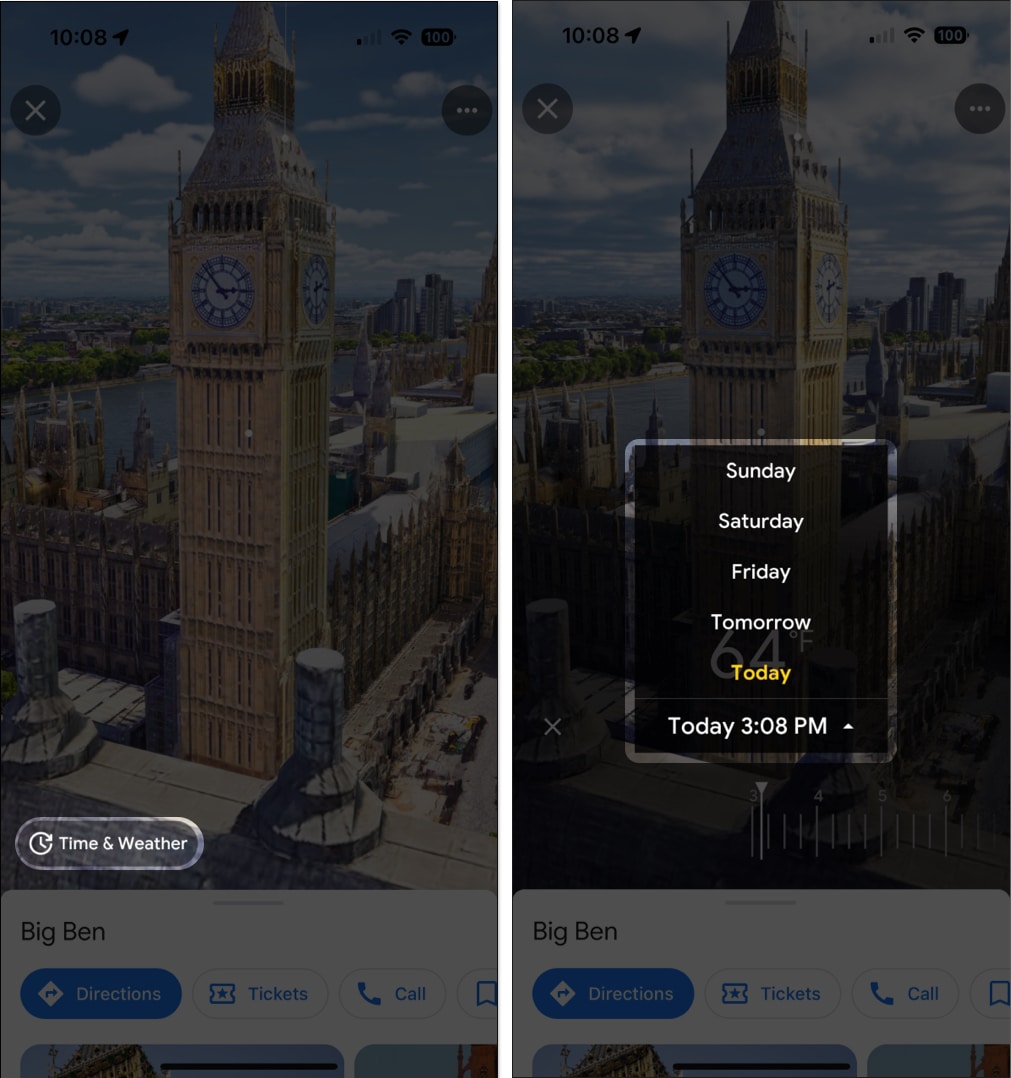
- A helyszín jövőbeli megtekintéséhez érintse meg az időt, és válasszon egy napot a legördülő menüből, vagy csúsztassa el az alábbi idővonalat az idő előremozdításához.
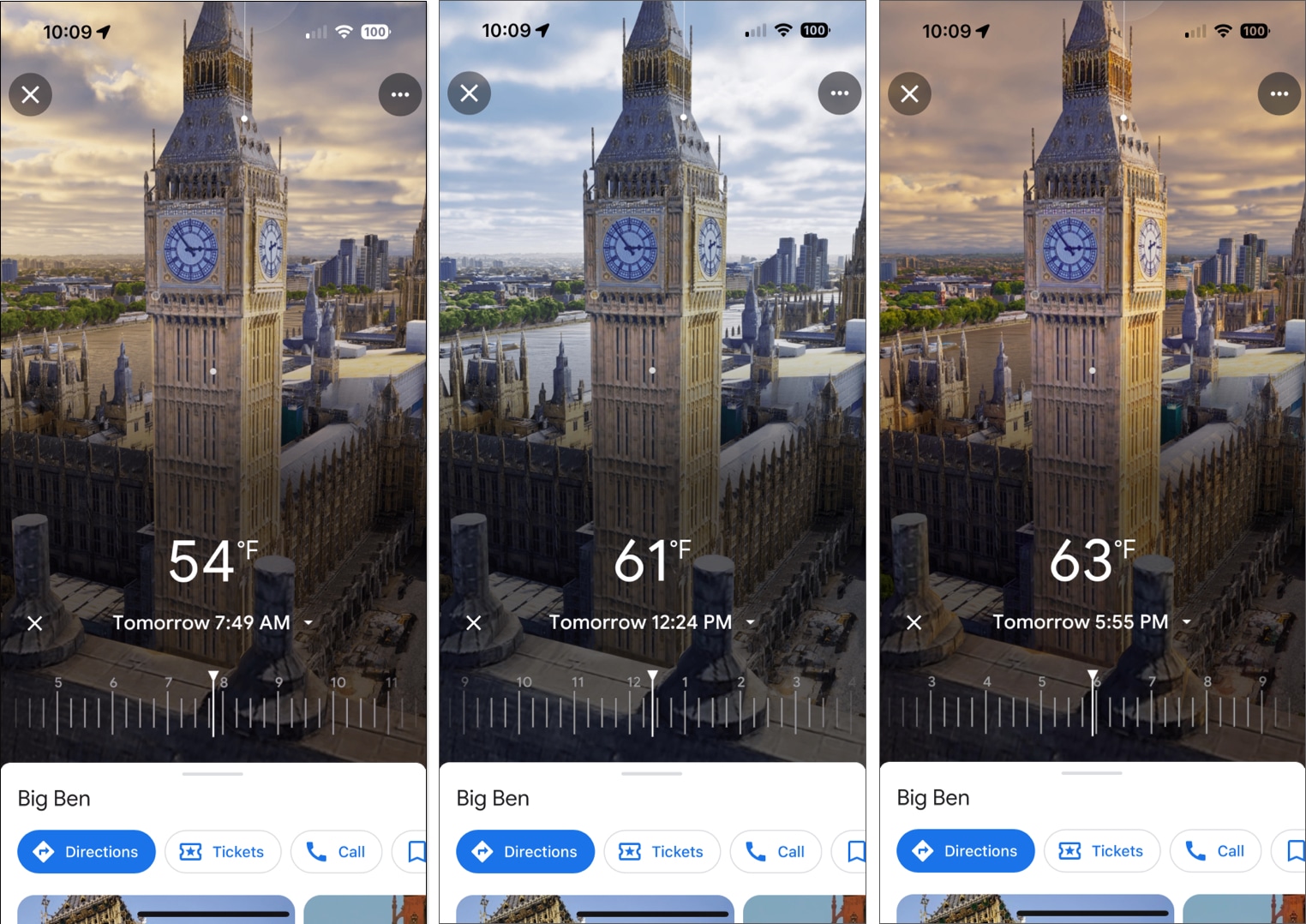
Az Idő és időjárás funkció nemcsak a helyszín jelenlegi és jövőbeli nézeteit nyújtja, hanem azt is tudatja Önnel, hogy a kiválasztott időpontban a hely elfoglalt lesz-e.
Fedezze fel a közeli vállalkozásokat
Az Immersive View másik nagyszerű funkciója a közeli vállalkozások felfedezésének lehetősége. Ez lehetővé teszi, hogy bemenjen, körülnézzen a helyen, és megnézze, hogy a várossal vagy nevezetességekkel együtt meg akar-e látogatni.
- Az Immersive View használata közben különböző közeli vállalkozások, például kávézók és éttermek ikonjait kell látnia. Azoknál, amelyek lehetővé teszik a belépést, egy kör ikon található az üzlettípus ikonja alatt. Koppintson a kör ikonra a vállalkozás belépéséhez.
- Miután belépett a helyre, használja a képernyőn megjelenő joystickot a böngészéshez.
- Ha végzett, koppintson a bal felső sarokban lévő nyílra a vállalkozásból való kilépéshez.
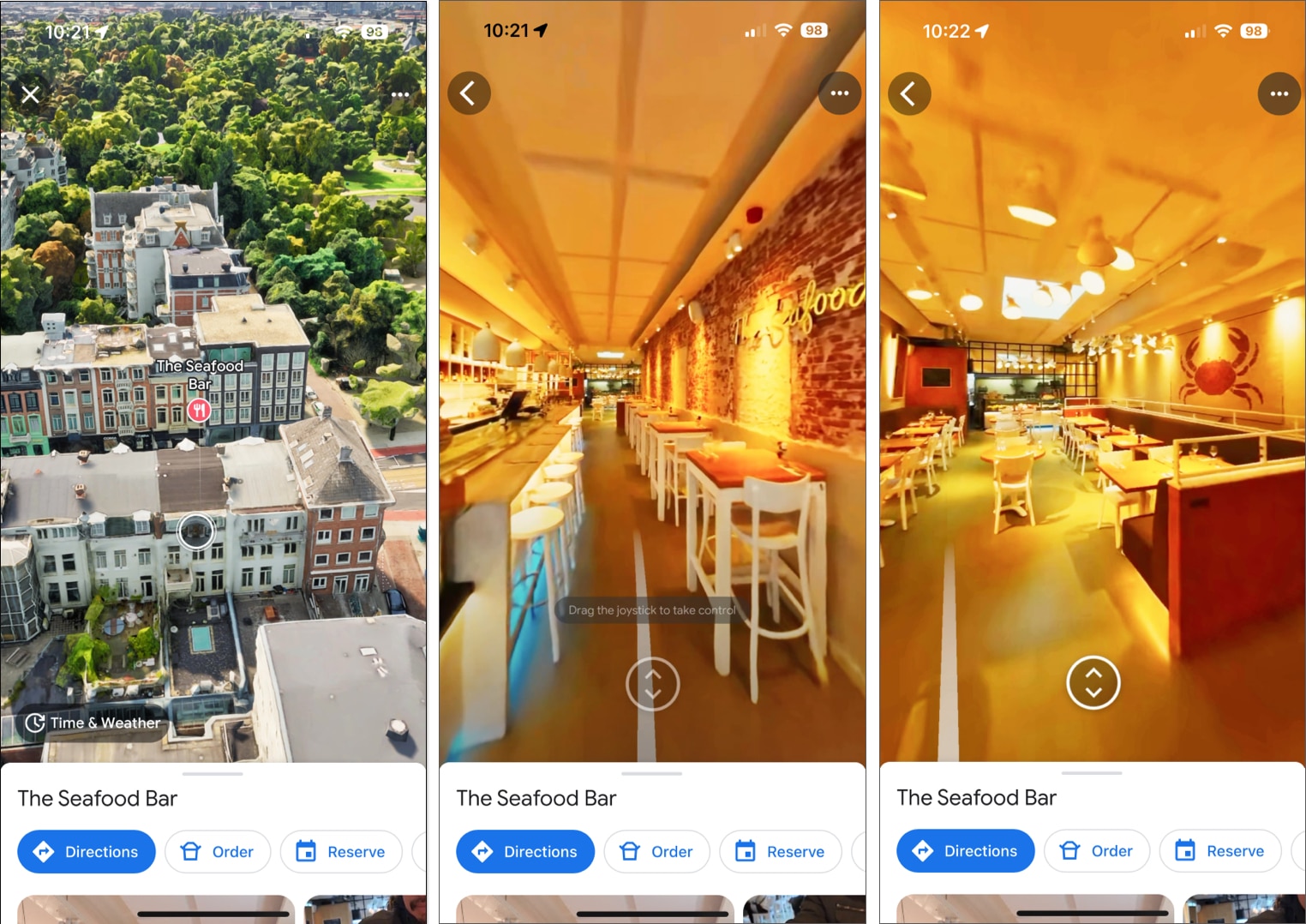
Megjegyzés: Ez a funkció még gyerekcipőben jár, így jelen pillanatban a támogatott vállalkozások egy kicsit korlátozottak.
Utazz be a világba a kanapédról!
Az évek során elért figyelemreméltó technológiai fejlődésnek köszönhető, hogy olyan csodálatos dolgokban gyönyörködhetünk, mint egy hely közeli képében szerte a világon.
Használja ki a Google Maps Immersive View előnyeit iPhone-on a gyönyörű helyekre, amelyeket meg szeretne látogatni, és tegye ezt közvetlenül a kanapéjából. Ha egyszer kipróbálta, mindenképpen ossza meg velünk, mit gondol az Immersive View-ról!
Olvass tovább:
- Apple Maps vs. Google Maps: Melyik az ideális iPhone-hoz?
- Az Apple Maps offline használata iOS 17 rendszerben iPhone készüléken
- A Bejelentkezés funkció használata iOS 17 rendszerben
Az Önhöz hasonló olvasók segítenek az iGeeksBlog támogatásában. Amikor a webhelyünkön található linkek használatával vásárol, társult jutalékot kaphatunk. Olvass tovább.
Szerző profilja

Homokos
Az információtechnológiai BS diplomájával Sandy évekig dolgozott az IT-iparban projektmenedzserként, osztályvezetőként és PMO-vezetőként. Segíteni akart másoknak, hogy megtanulják, hogyan gazdagíthatja a technológia az üzleti és magánéletet, és több ezer cikkben osztotta meg javaslatait és útmutatásait.





